 Как восстановить удаленные или потерянные файлы с телефонов Oppo в 2020 году
Как восстановить удаленные или потерянные файлы с телефонов Oppo в 2020 году
В этой статье я собираюсь показать вам, как восстановить удаленные или потерянные файлы с телефонов Oppo в 2020 году. Вы потеряли или удалили свои личные данные со своего телефона Oppo? Вы ищете самое простое решение для восстановления, то это именно для вас? Тем не менее, есть некоторые причины потери данных, иногда из-за ошибок пользователь удаляет важные файлы при удалении ненужных файлов, когда пользователь выполняет сброс настроек без резервного копирования на телефоне Oppo, тогда все сохраненные данные стираются на устройстве, другие причины для удаления файлов на устройстве Oppo может быть вызвано блокировкой экрана (забытый пароль, PIN-код, блокировка шаблона), повреждением, поломкой экрана, сбоем системы, ошибкой черного экрана, перепрошивкой ПЗУ и т. д. Всякий раз, когда вы сталкиваетесь с проблемой потери ваших личных данных, вы можете использовать метод, который я собираюсь направить вас ниже.
Некоторые люди говорят, что восстановить потерянные файлы с телефона Oppo непросто. Не отчаивайтесь и наберитесь терпения, потому что есть много способов снова восстановить удаленные или потерянные файлы. Поэтому здесь я познакомлю вас с двумя лучшими и известными программами, с помощью которых вы сможете легко восстановить потерянные или удаленные файлы. Первый — это dr.fone. Это специальная программа, которая помогает пользователям восстановить любые данные Android, которые были утеряны или удалены по какой-либо причине. Программа поставляется с большим количеством функций, предназначенных для восстановления данных в различных условиях.
И второй популярный софт — FoneLab. Это дает вам быстрые и надежные варианты восстановления для ваших устройств Oppo, позволяя вам восстановить любые потерянные или удаленные мультимедийные файлы, контакты, сообщения и заметки всего за несколько минут. Это легкое и довольно полезное приложение. Таким образом, вы должны следовать первому методу, если он не работает для вашего телефона, тогда я почти уверен, что второй метод будет работать идеально, чтобы восстановить потерянный или удаленный файл с телефона Oppo. Поэтому давайте перейдем к руководству по восстановлению.
 Как восстановить удаленные или потерянные файлы с телефонов Oppo в 2020 году
Как восстановить удаленные или потерянные файлы с телефонов Oppo в 2020 году
Содержание
< /i>
- Как восстановить удаленные или потерянные файлы с телефонов Oppo с помощью Fonelab для Android в 2020 году
- Как восстановить удаленные или потерянные файлы с телефонов Oppo с помощью программного обеспечения Dr.Fone в 2020 году
- Итог
Как восстановить удаленные или потерянные файлы с телефонов Oppo с помощью Fonelab для Android в 2020 году
Сначала мы рассмотрим программное обеспечение для восстановления Fonelab. Для восстановления после этого программного обеспечения обязательно выполняйте каждый шаг, чтобы не столкнуться с какими-либо проблемами.
- Загрузите программное обеспечение Fonelab
Примечание: Пожалуйста, наберитесь терпения, программа полностью восстановит ваши удаленные и потерянные файлы. Но не забудьте подключить свое устройство во время всех процессов. В противном случае вы можете столкнуться с проблемой, и программное обеспечение не сможет восстановить ваши потерянные и удаленные файлы.
Шаг 1. Прежде всего, вам необходимо скачать и установите программное обеспечение Fonelab по указанной выше ссылке. Затем для загрузки и установки вам необходимо запустить программное обеспечение, дважды щелкнув по нему. После этого окно Fonelab напомнит вам о необходимости подключить телефон Oppo к компьютеру через кабель зарядного устройства. Когда вы подключили свой телефон Oppo, вам нужно выбрать Восстановление данных Android.из основного интерфейса.
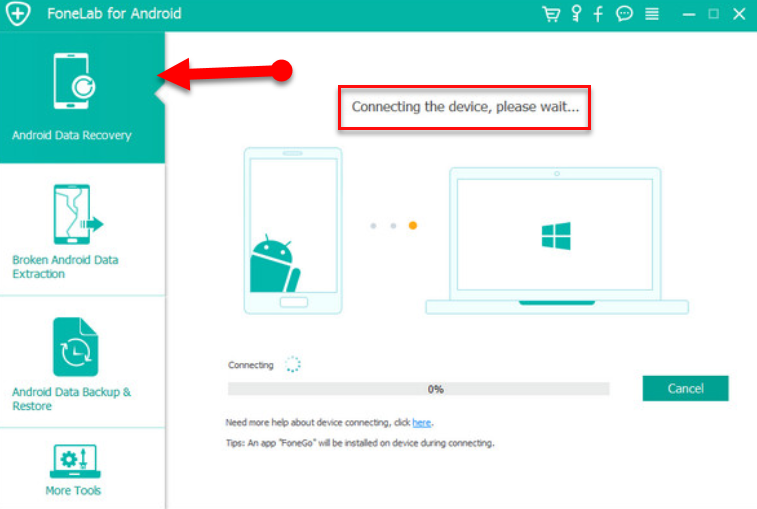 Подключите устройство
Подключите устройство
Шаг 2. В на этом шаге вам необходимо включить режим отладкичтобы позволить программному обеспечению Fonelab сканировать ваше устройство. Если вы не знаете и не имеете представления о включении режима отладки. Тогда вам нужно просто следовать простому и понятному руководству на вашем экране в Fonelab. После включения режима отладки обязательно нажмите ОК, чтобы продолжить.
 Включите режим отладки
Включите режим отладки
Шаг 3. Затем в новом окне вам будет предложено выбрать тип файла, который вы хотите восстановить. Таким образом, по умолчанию он будет проверять все типы, а затем зависит от вас, какой файл вы потеряли или удалили, проверьте тот, который вы хотите. После выбора файла вам нужно нажать Далее, чтобы продолжить.
 Выберите тип файла, который вы хотите восстановить
Выберите тип файла, который вы хотите восстановить
Шаг 4. Теперь подождите несколько минут, чтобы он восстановил потерянный или удаленный файл. Однако через мгновение у вас будет список всех файлов, которые вы потеряли или удалили. Выберите то, что вы хотите, затем нажмите «Восстановить», чтобы вернуть их на свой компьютер.
 Восстановите потерянное или удаленные файлы
Восстановите потерянное или удаленные файлы
Как восстановить удаленные или потерянные файлы с телефонов Oppo с помощью программного обеспечения Dr.Fone в 2020 году
Итак, пришло время узнать, как восстановить удаленные или потерянные файлы с помощью программного обеспечения Dr.Fore. Для этого следуйте шагу и сделайте то же самое с этим. Загрузите программное обеспечение Dr.Fone по приведенной ниже ссылке.
- Загрузите программное обеспечение Dr.Fone
Примечание. Прекратите использовать телефон Oppo после удаления или потери данных на нем, потому что, если вы добавите на него какие-либо новые данные, существующие данные будут перезаписаны, и вы можете потерять шансы на успешного восстановления файлов.
Шаг 1. Прежде всего, вам необходимо скачать Dr.fone по приведенной выше ссылке и установить его на свой ПК. Запустите программное обеспечение Dr.Fone, дважды щелкнув его. Когда появится экран Dr.Fone, вам нужно нажать на кнопку Вариант восстановления.
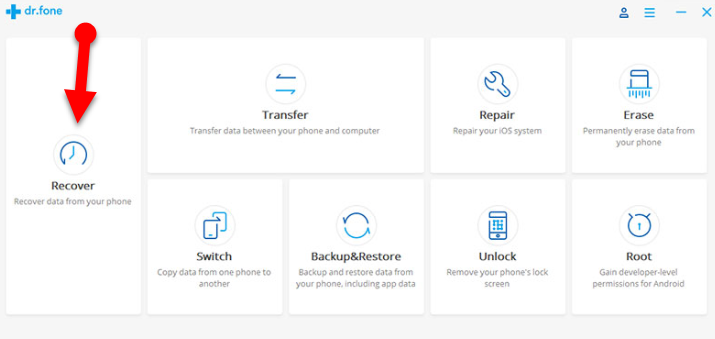 Восстановите данные с телефона
Восстановите данные с телефона
Шаг 2. Теперь подключите устройство к компьютеру с помощью USB-кабеля, чтобы включить режим отладки.. Если вы не имеете представления о режиме отладки, следуйте простым и легким шагам на экране Dr.Fone.
 Отладка по USB
Отладка по USB
Шаг 3.Когда ваши устройства подключены к вашему ПК, программа восстановления данных Dr.Fone отобразит для вас тип файлов, который он поддерживает и может восстановить. Итак, по умолчанию восстановление данных помечает все типы файлов. После этого вам нужно будет выбрать типы файлов, которые вы хотите восстановить, а затем нажать Далее, чтобы продолжить процесс восстановления.
 Типы файлов
Типы файлов
Шаг 4. Затем программа восстановления данных Dr.Fone предложит вам два варианта, помните, что это только для телефоны без рута. Сканировать удаленные файлы иСканировать все файлы. Сканирование всех файлов займет больше времени, но будет тщательно сканировать ваше устройство. Теперь нажмите Далее , чтобы продолжить процесс восстановления данных.
 Поиск удаленных файлов
Поиск удаленных файлов
Шаг 5.Программа проанализирует и просканирует ваш телефон, чтобы найти все те файлы, которые вы удалили.
 Анализ телефона
Анализ телефона
Шаг 6.После этого процесс сканирования завершается. Теперь вы можете просмотреть восстанавливаемые файлы один за другим. Выберите файлы, которые вы хотите вернуть, и нажмите кнопку Восстановить , чтобы сохранить их на своем компьютере.
 Восстановить потерянные и удаленные файлы
Восстановить потерянные и удаленные файлы
Bottom Line
Это все о том, как восстановить удаленные или потерянные файлы с телефонов Oppo в 2020 году. Если у вас есть резервная копия файла, который вы потеряли или удалили, все в порядке. Если у вас нет резервной копии, обязательно примените эти два метода как можно скорее. В настоящее время восстановление потерянных или удаленных файлов не составляет большого труда с любого устройства. Однако, если вы столкнулись с какой-либо проблемой или у вас есть какие-либо вопросы, обязательно оставьте комментарий ниже. Не забудьте прокомментировать свои отзывы и предложения по поводу этой статьи.
LinkedIn Tumblr Pinterest Reddit ВКонтакте Поделиться по электронной почте Печать


